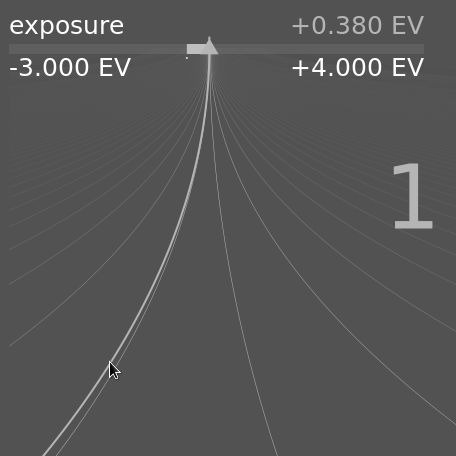kontrolki modułu
Ten rozdział opisuje sposoby interakcji z kontrolkami modułów.
🔗suwaki
Suwaki oferują pięć różnych metod interakcji, w zależności od poziomu dokładności, którego potrzebujesz.
- kliknięcie LPM
- Kliknij gdziekolwiek w obszarze suwaka, żeby ustawić jego wartość. Możesz również kliknąć i przesunąć suwak w celu zmiany jego wartości. Nie musisz klikać dokładnie w trójkąt czy linię – możesz kliknąć gdziekolwiek w obszarze suwaka, nawet na jego etykietę.
- rolka myszy (dostosuj)
- Najedź kursorem myszy na suwak, a następnie użyj rolki myszy, aby dostosować wartość. Możesz zmienić domyślną prędkość, z jaką przewijanie myszy dostosowuje suwak, przewijając ten suwak w trybie wizualnego mapowania skrótów.
- klawisze strzałek na klawiaturze (dostosowywanie)
- Kiedy suwak jest wybrany, możesz przesunąć nad niego kursor myszy, by przy pomocy klawiszy strzałek (←/↓ oraz →/↑) określić wskazywaną wartość. W celu wyboru suwaka bez zmiany bieżącej wartości kliknij dwa razy PPM.
- PPM (menu kontekstowe)
- Kiedy kursor znajduje się nad suwakiem, PPM wyświetli pod suwakiem kontrolkę, którą możesz sterować przy użyciu myszki lub klawiszy numerycznych z klawiatury.
-
Krzywa, rozciągająca się od trójkątnego znacznika, zmienia kształt wraz z ruchem kursora. Im bliżej znacznika znajduje się kursor, tym mniejsza kontrola nad finalną wartością; im dalej od znacznika znajduje się kursor, tym precyzyjniejsza kontrola wartości. LPM zatwierdza nową wartość i zamyka kontrolkę.
-
Możesz też wpisać nową wartość przy użyciu klawiatury i zatwierdzić ją klawiszem Enter. Możesz nawet wpisać ją w postaci wyrażenia arytmetycznego, które darktable obliczy za ciebie – poprzednią wartość możesz oznaczyć jako “x”.
-
W przypadku większości suwaków wyświetlane wartości minimalne i maksymalne nazywane są „limitami miękkimi” — nie reprezentują wartości minimalnych/maksymalnych, które można wprowadzić, a jedynie sugerowany zakres „normalnych” wartości, których większość użytkowników nie będzie musiała przekraczać w normalnej pracy. Oprócz tych miękkich limitów, każdy suwak ma również „twarde limity”, których nie można przekroczyć.
-
Możesz kliknąć PPM i wpisać dowolną wartość, aż do twardych limitów dla danego suwaka. Na przykład w module obrót i perspektywa miękkie limity kąta wynoszą od -10 do +10 stopni, natomiast twarde limity wynoszą -180 do +180 stopni; W module ekspozycji miękkie limity dla suwaka ekspozycji wynoszą od -3 do +4 EV, natomiast twarde limity wynoszą od -18 do +18 EV. Jeśli spróbujesz wprowadzić wartość przekraczającą twardy limit, zostanie ona automatycznie dostosowana do minimalnej/maksymalnej dopuszczalnej wartości.
- kliknij dwukrotnie (reset)
- Kliknij dwukrotnie suwak lub jego etykietę, aby przywrócić wartość domyślną. Ctrl + podwójne kliknięcie, aby zresetować jego wartość z powrotem do dowolnego automatycznie zastosowanego presetu (o ile ma ono zastosowanie do bieżącego zdjęcia). Jeśli kontrolki są zgrupowane w interfejsie z kartami, możesz dwukrotnie kliknąć etykietę nagłówka karty, aby zresetować wszystkie ustawienia na tej karcie.
Dodatkowo szybkość rolki myszy, klawiszy strzałek i operacji “kliknij i dostosuj” może być zmieniana:
-
przytrzymaj Shift przy określaniu wartości, aby zwiększyć skok wartości dziesięciokrotnie.
-
przytrzymaj Ctrl przy określaniu wartości, aby zmniejszyć skok wartości dziesięciokrotnie.
Wartości obu tych mnożników możesz modyfikować w ustawienia > skróty, zmieniając ich prędkość.
🔗listy rozwijalne
Kliknij na liście, aby zobaczyć listę dostępnych opcji do wyboru. Niekiedy lista otworzy się blisko górnej lub dolnej krawędzi ekranu wskazując, że nie wszystkie opcje są widoczne – użycie rolki myszy pozwoli przewinąć wszystkie opcje. Możesz również skorzystać z kółka myszy i klawiatury, aby wybrać opcję, lub zacząć pisać, jeśli chcesz filtrować listę wartości.
Podobnie jak w przypadku suwaków, możesz kliknąć dwukrotnie pole kombi lub jego etykietę, aby przywrócić wartość domyślną, lub kliknąć Ctrl i dwukrotnie kliknąć, aby zresetować do dowolnego automatycznie zastosowanego presetu.
🔗próbniki koloru
Część modułów pozwala na wybór parametrów przy użyciu próbników (oznaczonych ikoną
 ). Korzystają one ze standardowego interfejsu, a większość operuje w trybie punktowym bądź obszarowym. Tryb punktowy może być aktywowany przez kliknięcie na ikonie próbnika. Tryb obszarowy – przez Ctrl+LPM lub PPM.
). Korzystają one ze standardowego interfejsu, a większość operuje w trybie punktowym bądź obszarowym. Tryb punktowy może być aktywowany przez kliknięcie na ikonie próbnika. Tryb obszarowy – przez Ctrl+LPM lub PPM.
🔗skróty klawiszowe
Parametry modułów mogą być również ustawiane przy użyciu skrótów klawiaturowych. Zob. ustawienia > skróty.